|
Pirate Of The Sea

Dieses Tutorial wurde mit PSP 12 geschrieben.
Es lässt sich aber auch mit den Vorgängerversionen problemlos nacharbeiten.
© Biene - All Rights Reserved. Bitte lest meine
Terms of Use.
Vervielfältigen oder Nutzung für
Bastelforen als Aufgabe nur mit meiner Erlaubnis !
Du benötigst dieses
Material.
Such dir bitte selber eine geeignete Haupttube.
Meine ist ©Di Halim und nicht im
Material enthalten.
Ihre schönen Tuben nebst Lizenz kannst du
hier
erwerben.
Wir arbeiten mit dem Scrapkit Pirates Of The Sea von
Graphics Of Fantasy.
Dieses Kit kannst du
hier leider nicht mehr erwerben.
Ich habe die ausdrückliche
schriftliche Genehmigung von Sonia/Graphics Of Fantasy
Designs,
dass ich die von mir in diesem Tutorial verwendeten
Teile mit in mein Material legen darf!
***Vielen Dank Sonia & Christian !***
Ein riesengroßes Dankeschön geht an die fleißigen
Bastler & Tuber
der Tubengruppen denen ich angehöre.
Das Wasserzeichen der einzelnen Tuben ist in den Tuben enthalten.
Das © bleibt beim jeweiligen Original Artist.
Filter:
Öffne meine Maske fantasymask7g.biene.jpg.
Minimiere die Ansicht.
Öffne eine neue Leinwand 700 x 700 px weiß.
Ebenen - neue Rasterebene.
Auswahl alles auswählen.
Öffne aus dem Kit - Part Paper - (4).
Bearbeiten - Kopieren.
Wechsel auf dein Bild Zurück.
Bearbeiten - In eine Auswahl einfügen.
Auswahl - aufheben.
Fotokorrektur - Fotokorrektur in einem Schritt.
Anpassen - Helligkeit/Kontrast.
Helligkeit 100 und Kontrast 0.
Ebenen - neue Maskenebene - Aus Bild.
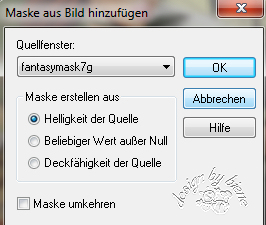
Zusammenfassen - Gruppe zusammenfassen.
Schieb die Maske mit dem Objektauswahlwerkzeug mittig
und etwas nach oben.
Ebenen - Duplizieren.
Wenn du magst, kannst du hier noch eine Sonne einfügen.
Mach das nach deinem eigenen Geschmack.
Öffne mein Material.
Die Ebenen sind unsichtbar gestellt.
Öffne zunächst einmal die Sichtbarkeit aller Ebenen.
Schließe das Material nach dem Kopieren nicht.
Wir benötigen es noch einmal.
Aktiviere die Ebene beach biene.
Kopiere sie als neue Ebene in dein Bild.
Schieb sie nach unten.
Öffne aus dem Kit - Part Elemente (41).png.
Kopiere den Sand als neue Ebene in dein Bild.
Schieb den Sand nach unten.
Ebenen - Duplizieren.
Bild - Vertikal Spiegeln.
Öffne aus dem Kit - Part Elemente - (78).png.
Kopiere das Schiff als neue Ebene in dein Bild.
Schieb es etwas nach rechts und oben.
Gehe auf Fotokorrektur - Fotokorrektur in einem Schritt.
Effekte - 3D-Effekte - Schlagschatten.
2 - 2 - 25 - 10 - schwarz.
Öffne aus dem Kit - Elemente - (60).png.
Kopiere die Palme als neue Ebene in dein Bild.
Schieb sie nach links.
Effekte - 3D-Effekte - Schlagschatten - Schatten auf
neuer Ebene - angeklickt.
2 - 2 - 35 - 10 - schwarz.
Wechsel eine Ebene höher.
Auswahl - Alles - Auswahl - Frei - Auswahl - Nicht Frei.
Wechsel eine Ebene tiefer.
Drück einmal die Entf-Taste.
Auswahl aufheben.
Wechsel auf die oberste Ebene zurück.
Öffne aus dem Kit (57).png.
Kopiere die Landkarte als neue Ebene in dein Bild.
Verkleinere sie auf 50%.
Schieb sie nach links.
Effekte - 3D-Effekte - Schlagschatten.
2 - 2 - 35 - 10 - schwarz.
Öffne aus dem Kit (73).png.
Kopiere das Geld als neue Ebene in dein Bild.
Anpassen - Farbton und Sättigung - Kolorieren.
Farbton 32 - Sättigung 170.
Anpassen - Helligkeit/Kontrast.
Helligkeit 20 - Kontrast 0.
Schieb das Geld nach unten rechts auf den Sand.
Ebenen - Duplizieren.
Bild - Vertikal Spiegeln.
Radiere links den äußeren Taler weg.
Schieb die Ebene weiter nach links.
Beide Ebenen:
Effekte - 3D-Effekte - Schlagschatten.
2 - 2 - 25 - 10 - schwarz.
Öffne aus dem Kit (45).png.
Kopiere die Schatzkiste als neue Ebene in dein Bild.
Verkleinere sie auf 50%.
Schieb sie nach links unten.
Effekte - 3D-Effekte - Schlagschatten.
2 - 2 - 35 - 10 - schwarz.
Anpassen - Schärfe - unscharf Maskieren.
1 - 40 - 4 - Helligkeit - nicht angeklickt.
Öffne aus dem Kit (44).png.
Kopiere den Papagei als neue Ebene in dein Bild.
Bild - Vertikal Spiegeln.
Verkleinere ihn auf 40 und 90%.
Schieb ihn auf die Schatzkiste.
Effekte - 3D-Effekte - Schlagschatten.
2 - 2 - 35 - 10 - schwarz.
Anpassen - Schärfe - unscharf Maskieren - gleiche
Einstellungen.
Öffne deine ausgesuchte Tube.
Kopiere sie als neue Ebene in dein Bild.
Verkleinere sie ggfs.
Schieb sie schön zurecht.
Den folgenden Schritt brauchst du nur bei Bedarf
anwenden!
Ebenen - Duplizieren.
Mischmodus - Aufhellen.
Deckfähigkeit - 45%.
Wechsel eine Ebene tiefer.
Effekte - 3D-Effekte - Schlagschatten.
2 - 4 - 35 - 20 - schwarz - Schatten auf neuer Ebene -
angeklickt.
Öffne aus dem Kit (2).png.
Kopiere das Gras als neue Ebene in dein Bild.
Schieb sie nach rechts unten.
Effekte - 3D-Effekte - Schlagschatten.
2 - 2 - 35 - 10 - schwarz.
Benenne die Ebene Gras.
Öffne aus dem Kit (35).png.
Kopiere die Blume als neue Ebene in dein Bild.
Verkleinere sie auf 40%.
Schieb sie nach rechts unten.
Effekte - 3D-Effekte - Schlagschatten.
2 - 2 - 35 - 10 - schwarz.
Öffne aus dem Kit (33).png.
Kopiere die Blume als neue Ebene in dein Bild.
Verkleinere sie auf 40%.
Schieb sie nach rechts unten.
Ebenen - Duplizieren.
Bild - Vertikal Spiegeln.
Schieb sie etwas tiefer.
Beide Blumen:
Effekte - 3D-Effekte - Schlagschatten.
2 - 2 - 35 - 10 - schwarz.
Ich habe auf meiner Tube mit dem Freihandwerkzeug
folgende Auswahl aufgezogen.
Achtung wenn du tatsächlich meiner doppelten Ebene
gearbeitet hast, musst du diese beiden nun
zusammenfassen!

Bearbeiten - Kopieren.
Wechsel auf die oberste Ebene.
Ebenen - neue Rasterebene.
Bearbeiten - in eine Auswahl einfügen.
Halte die Auswahl.
Wechsel auf die Schattenebene deiner Tube.
Bearbeiten - Kopieren.
Wechsel auf die oberste Ebene zurück.
Ebenen - neue Rasterebene.
Bearbeiten - In eine Auswahl einfügen.
Auswahl - aufheben.
Rechtsklick in die Ebene - Anordnen - nach unten
verschieben.
Evt. musst du nun vom Schatten auf der linken Seite was
wegradieren.

Öffne aus dem Kit Element (32).
Kopiere die Blume als neue Ebene in dein Bild.
Verkleinere sie auf 40% und anschließend auf 80%.
Bild - Vertikal Spiegeln.
Schieb sie nach unten.
Effekte - 3D-Effekte - Schlagschatten.
2 - 2 - 35 - 10 - schwarz.
Anpassen - Schärfe - unscharf Maskieren - gleiche
Einstellungen.
Öffne aus dem Kit Element (42).
Kopiere die Kanonenkugeln als neue Ebene in dein Bild.
Verkleinere sie auf 42%.
Schieb sie nach unten.
Effekte - 3D-Effekte - Schlagschatten.
2 - 2 - 35 - 10 - schwarz.
Öffne aus dem Kit Element (46).
Kopiere die Blume als neue Ebene in dein Bild.
Verkleinere sie auf 50%.
Schieb sie nach unten rechts.
Effekte - 3D-Effekte - Schlagschatten.
2 - 2 - 35 - 10 - schwarz.
Wechsel auf die Ebene Gras zurück.
Radiere unten die Stengel die herausschauen weg.
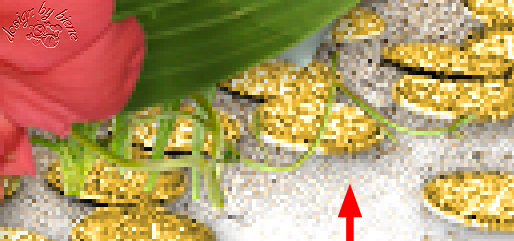
Wechsel auf die oberste Ebene zurück.
Wechsel auf mein Material.
Aktiviere die Ebene wording pirates biene.
Kopiere sie als neue Ebene in dein Bild.
Schieb sie an einen schönen Platz.
Für meine Wordings habe ich die Schriften Andalus und
Arizona verwendet.
Füge nun die nötigen ©Infos, deinen Namen oder
Wasserzeichen ein.
Schalte die weiße HG Ebene unsichtbar.
Klick in eine der sichtbaren Ebenen - Zusammenfassen -
Sichtbare zusammenfassen.
Als png. abspeichern - und fertig bist du!

Ich hoffe du hattest ebenso viel Spaß wie ich an diesem
Tut!
- 1. August 2014 -
- Home -
|